Spaces 是 Hugging Face 官方推出的模型展示與互動平台,只需要幾個步驟,系統就會自動部署在雲端環境中。
簡單的說,就是:
(稍後會詳細說明操作步驟)
Gradio 是一個 Python 套件,專為機器學習模型設計的互動式介面框架。它支援文字、圖片、音訊、影片等多種輸入與輸出格式,並能與 TensorFlow、PyTorch、Transformers 等主流模型無縫整合。
主因是可直接在 Hugging Face Spaces 選用,方便公開分享作品
Streamlit:Streamlit 更像是一個「互動式報告框架」,適合需要控制介面佈局、圖表呈現與互動邏輯的情境。
可以將模型推論與數據分析結果融合在同一頁中,打造類似「AI Dashboard」的體驗。
因為 Gradio 有整合在 Hugging Face spaces 平台,所以註冊 Gradio 帳號,其實就是註冊 Hugging Face 帳號。

step 1. 前往 huggingface.co
step 2. 點選右上角的「Sign Up」
step 3. 可使用 Email 或 Google 帳號註冊(支援 Google、GitHub 快速登入)
step 4. 註冊後進入個人主頁,可以看到模型、數據集、Spaces、Docs 等功能
點選上方的「模型」(Models)
在搜尋框輸入關鍵字,例如:“blenderbot” “dialoGPT” 或 “medical nutrition” 相關模型。
也可先測試 model hub demo,找到最適合的營養主題模型。
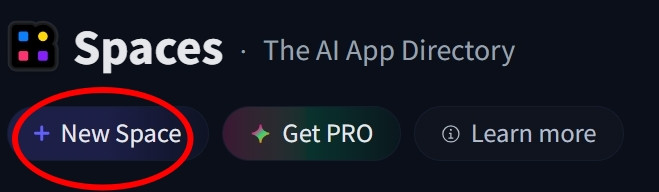
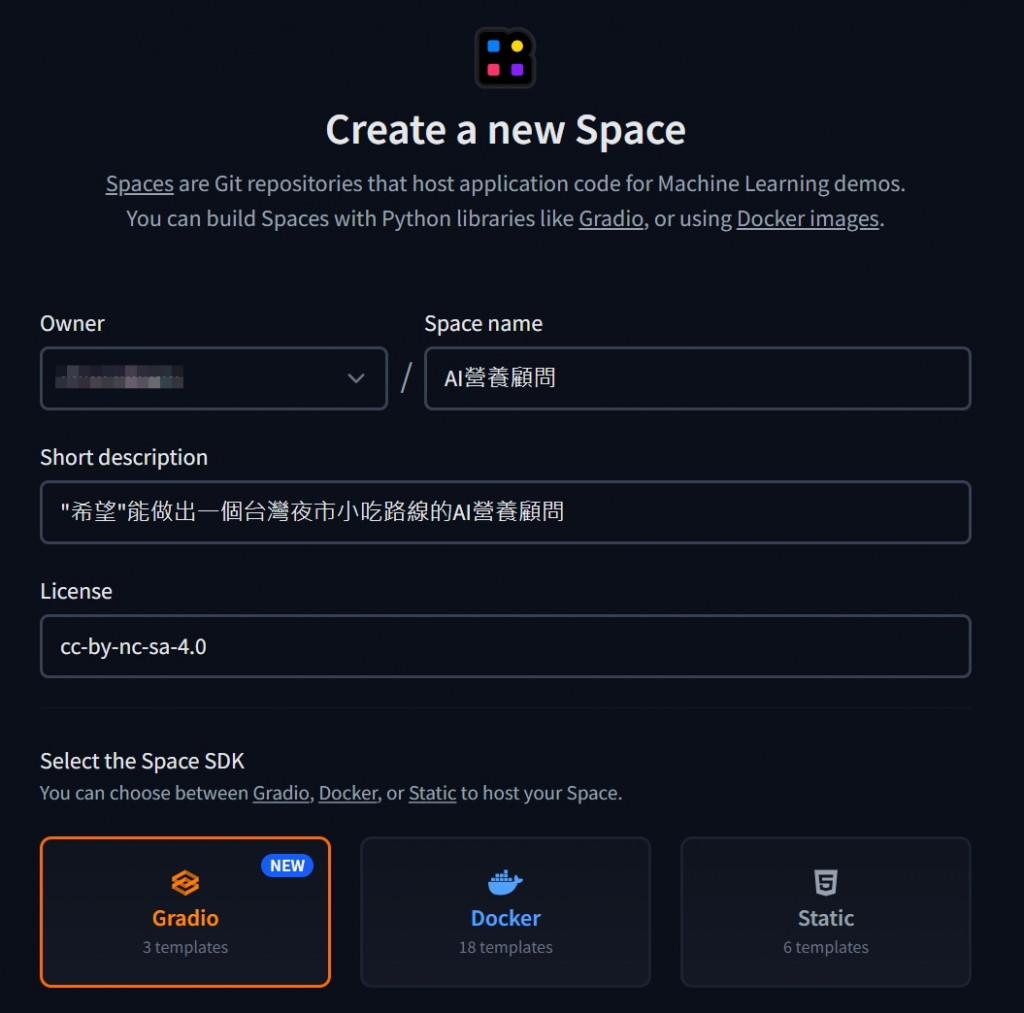

...依個人需求做決定...
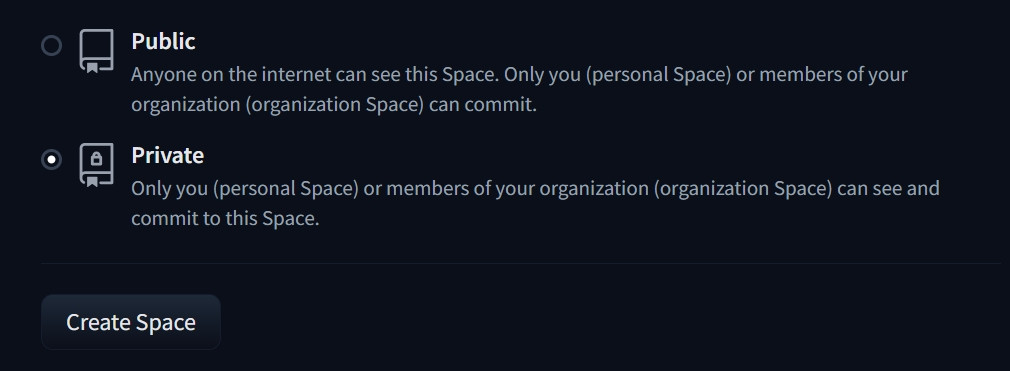
然後就會變成這樣(建立完畢後會進入類似 GitHub Repo 的介面)。
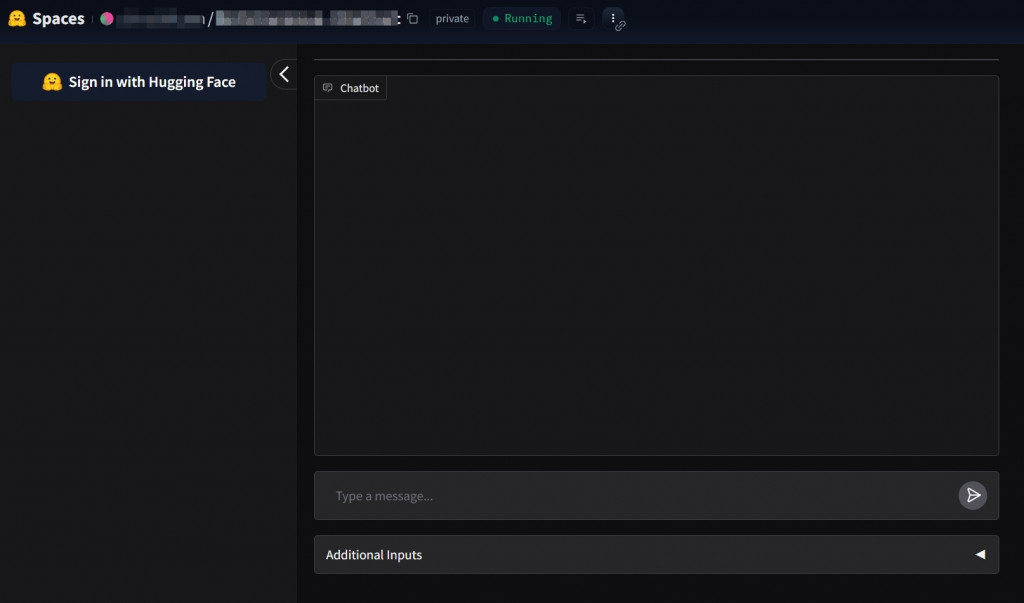
點開底下的「Addtional inputs」,設定好參數
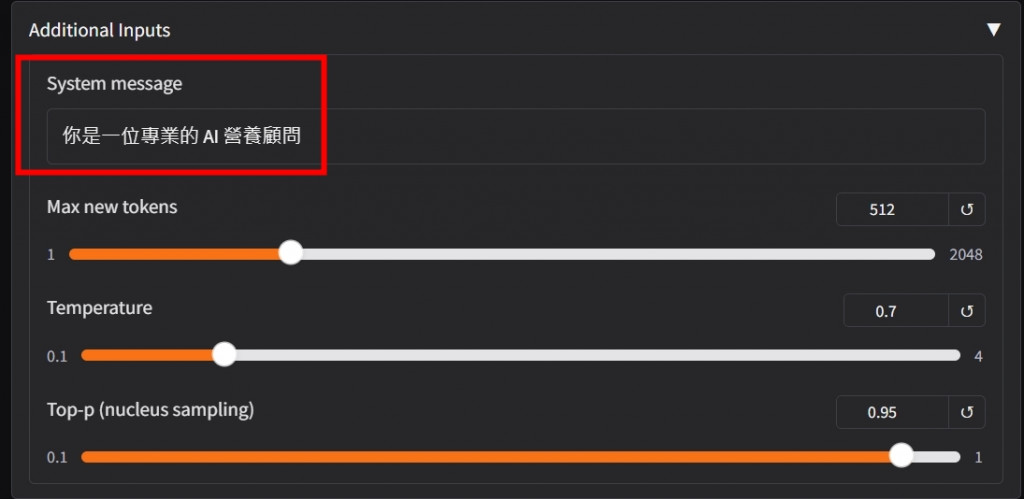
紅色框線內可以輸入文字
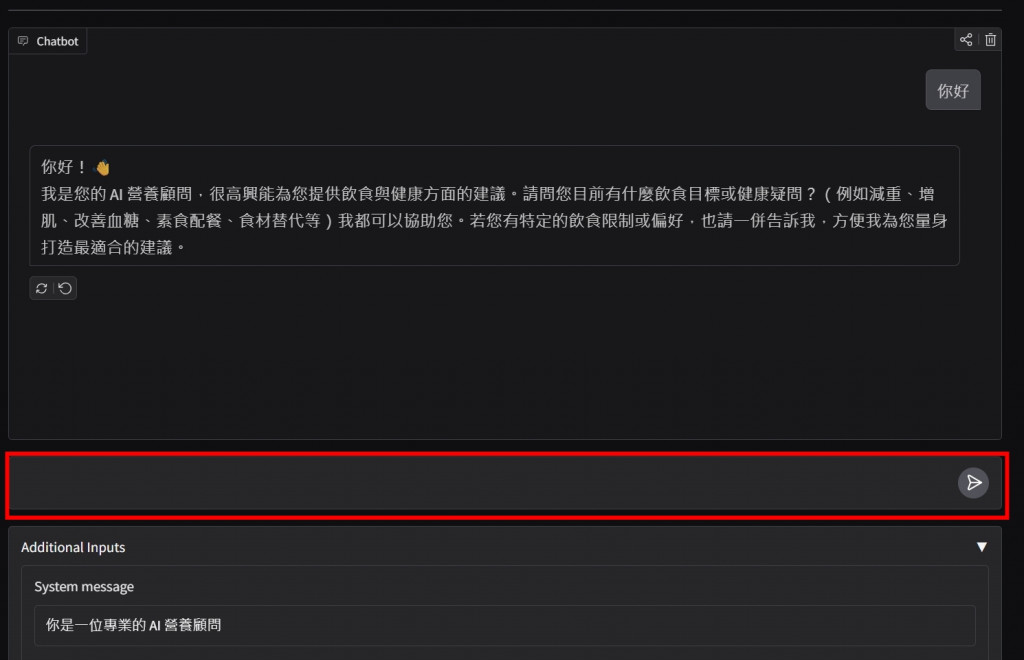
如果自己已經寫好專案,可直接在 Spaces UI 建立/編輯 app.py(Gradio 預設入口)。完成後記得按下「Commit」,就會自動生成公開網址。打開網址就能看到專屬自己的 Chatbot!!
提供一個簡單的程式碼範例(可以直接貼到 app.py):
import gradio as gr
from transformers import pipeline
classifier = pipeline("text-classification", model="your-finetuned-model")
def predict(text):
result = classifier(text)
return f"分類結果:{result[0]['label']}(信心值:{result[0]['score']:.2f})"
demo = gr.Interface(fn=predict, inputs="text", outputs="text", title="台灣美食文字分類器")
demo.launch()
Hugging Face Spaces + Gradio,這兩大功能整合後,讓許多原本不會 Coding 的新手小白都能靠著 Low Code/No Code 的設計,實現自己的想法。
